メールの転送設定をする
別のメールアドレスに転送することでメール内容をバックアップしたり、別の場所でもメールを受信させることができます。
転送の宛て先には同一ドメインは利用できませんので、別ドメインのメールアドレスを指定してください。また、設定可能なアドレスは1種類のみとなりますが、メーリングリストの設定は可能です。
転送設定には、下記の3種類の方法があります。
新規で作成したメールアドレスに対して転送設定をする
既存のメールアドレスに対して転送設定をする
不要となったメールアドレスを削除し、転送設定する
——————————————
【新規で作成したメールアドレスに対して転送設定をする】
転送設定の開始
〈新しい転送先〉をクリックします。
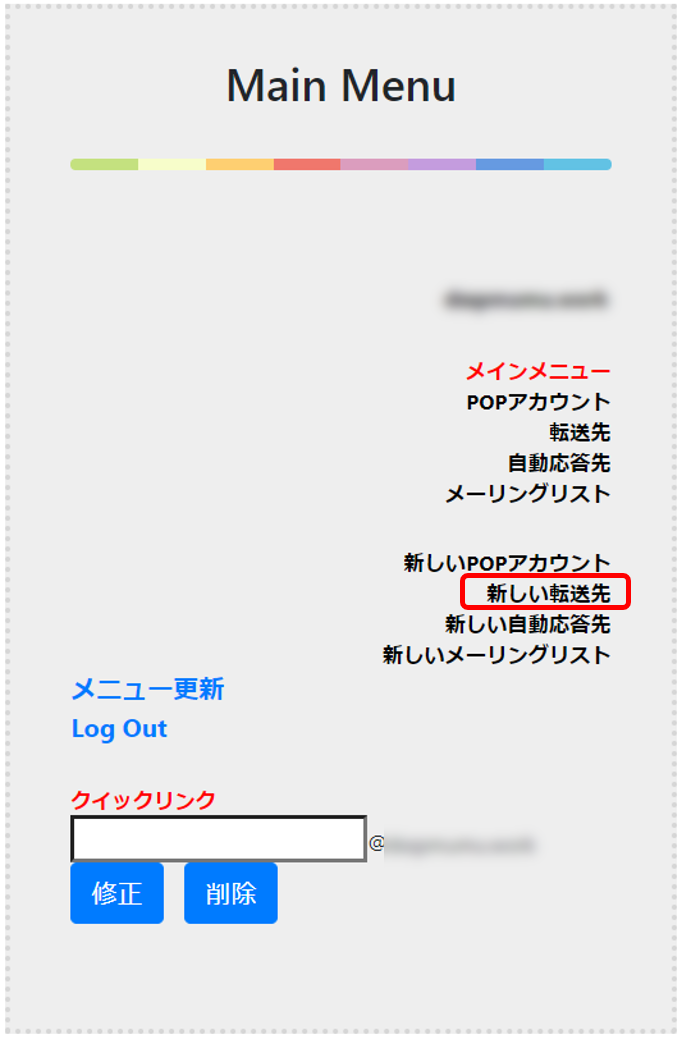
転送先のメールアドレスの指定
受信するメールアドレスと転送宛先のメールアドレスを入力して〈追加〉をクリックします。
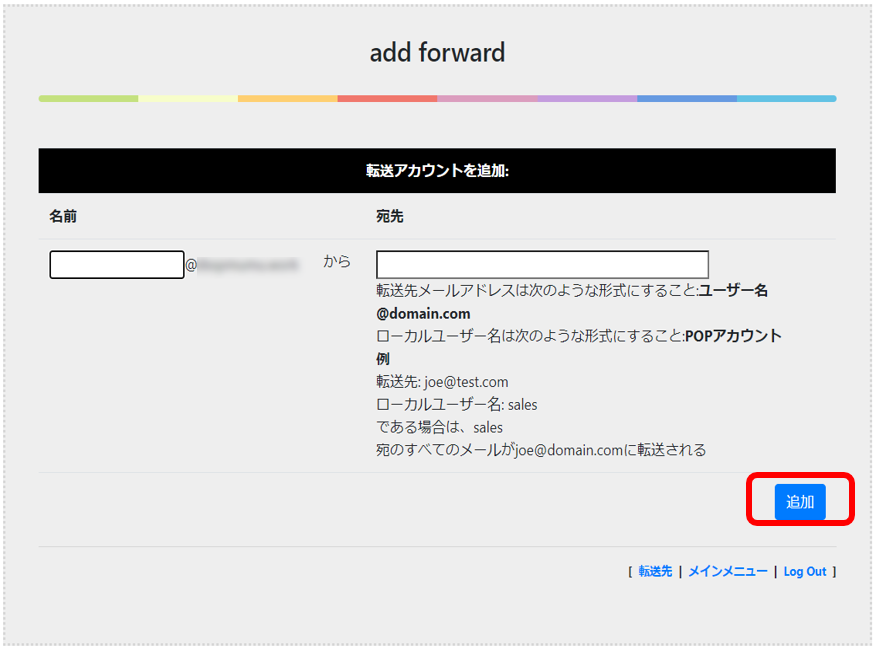
転送設定の完了転送設定が完了しました。追加する場合は〈新しい転送先を追加〉、終了する場合は〈LOGOUT〉をクリックします。
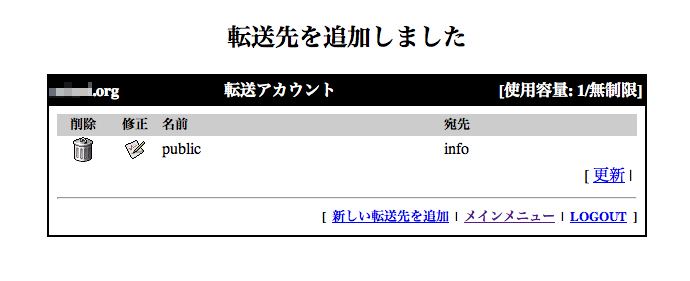
——————————————
【既存のメールアドレスに対して転送設定をする】
アカウントの修正画面を開く
〈POPアカウント〉をクリックします。
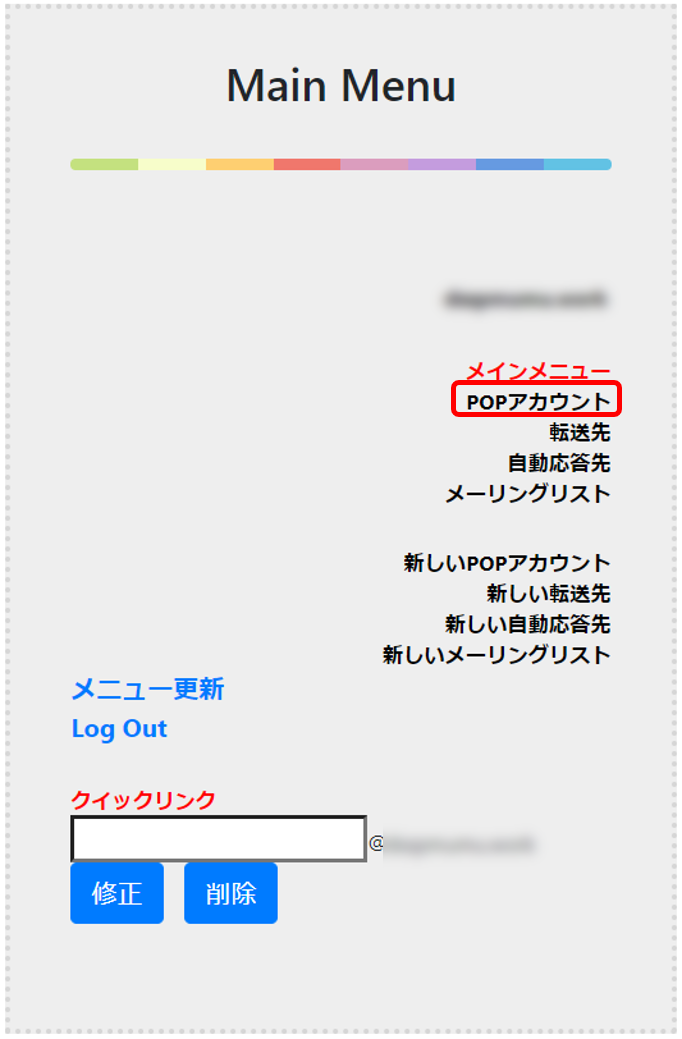
転送設定をしたいアカウントの〈ユーザーを修正〉をクリックします。
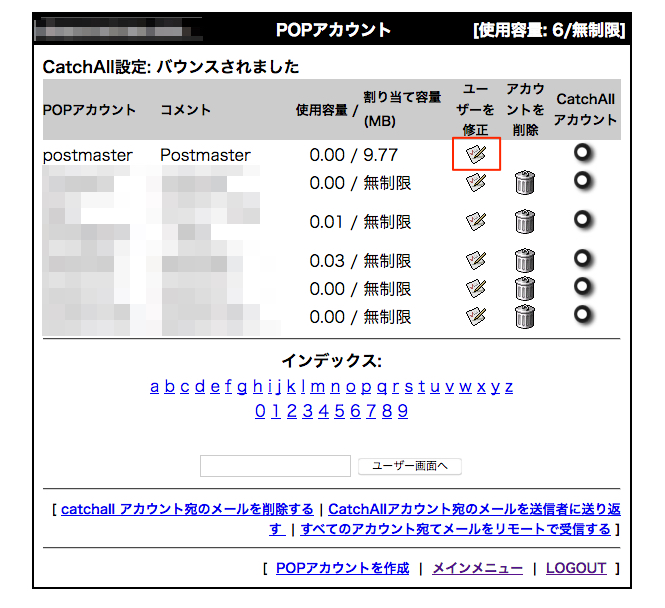
転送設定をする
〈転送先メールアドレス〉に、転送先に設定するメールアドレスを入れ[1]、〈ユーザーを修正〉をクリックします[2]。
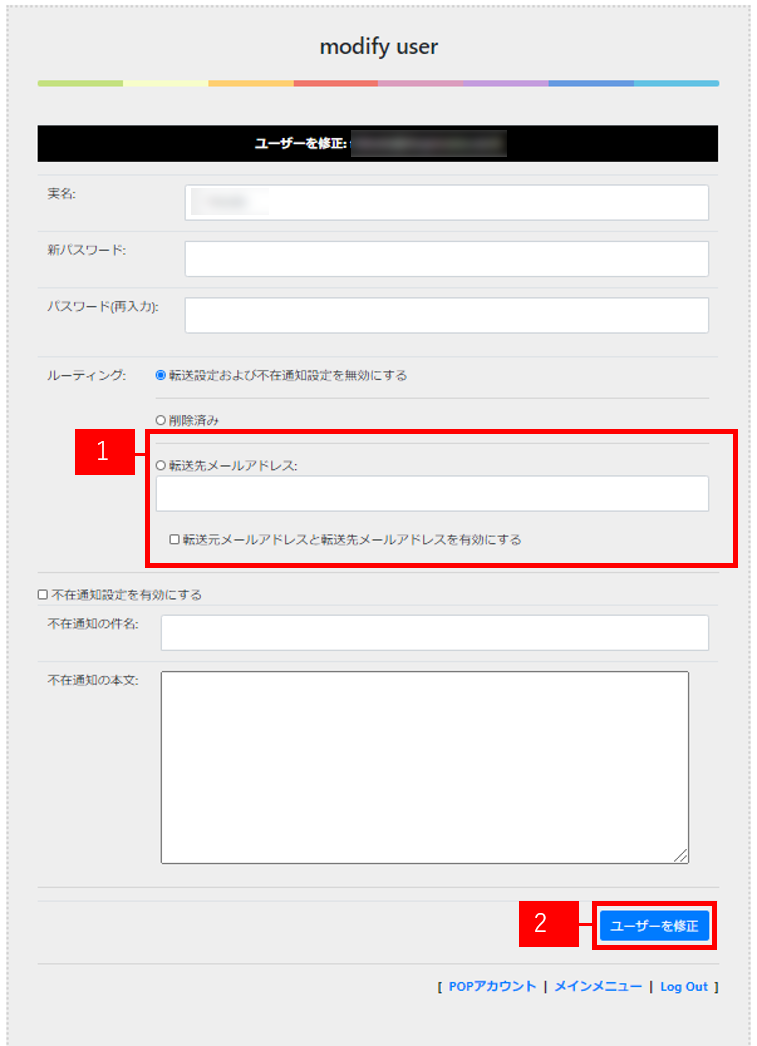
設定は以上です。
——————————————
【不要となったメールアドレスを削除し、転送設定する】
不要になったメールアドレスを削除する際、削除以降にそのアドレスに届いたメールを、転送させることが可能です。
削除するアカウントを選択する
〈POPアカウント〉をクリックします。
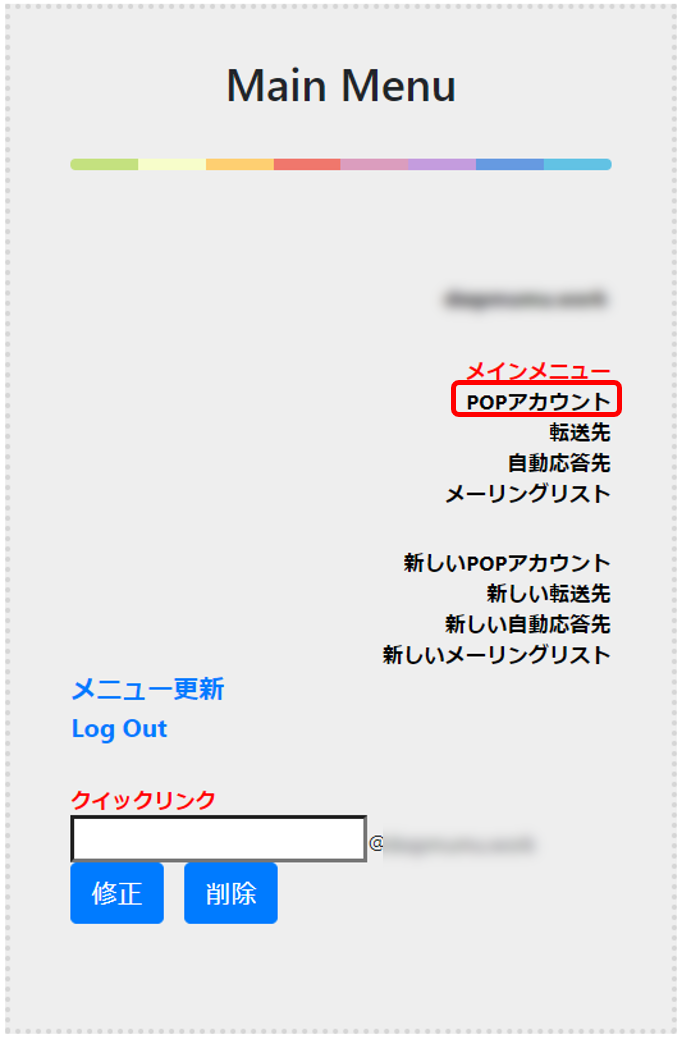
削除したいアドレスの〈アカウントを削除〉をクリックします。
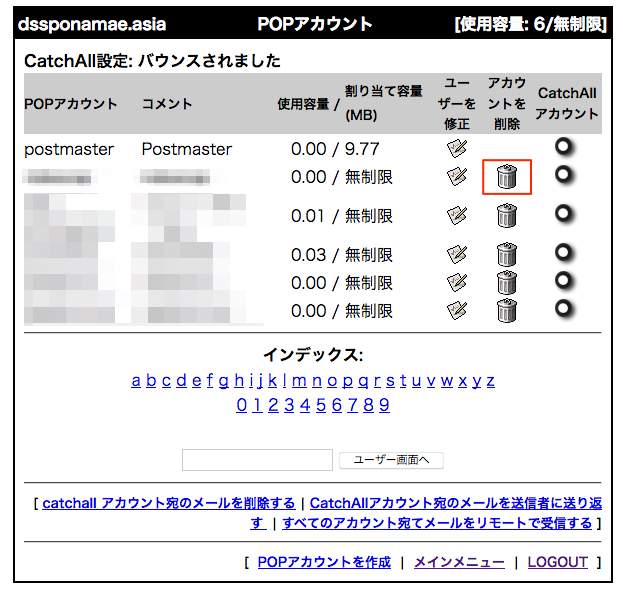
削除するアドレスに間違いないかを確認し、〈転送メール〉にチェックを入れ、転送先のメールアドレスを入力します。
問題なければ〈削除を承認〉をクリックします。
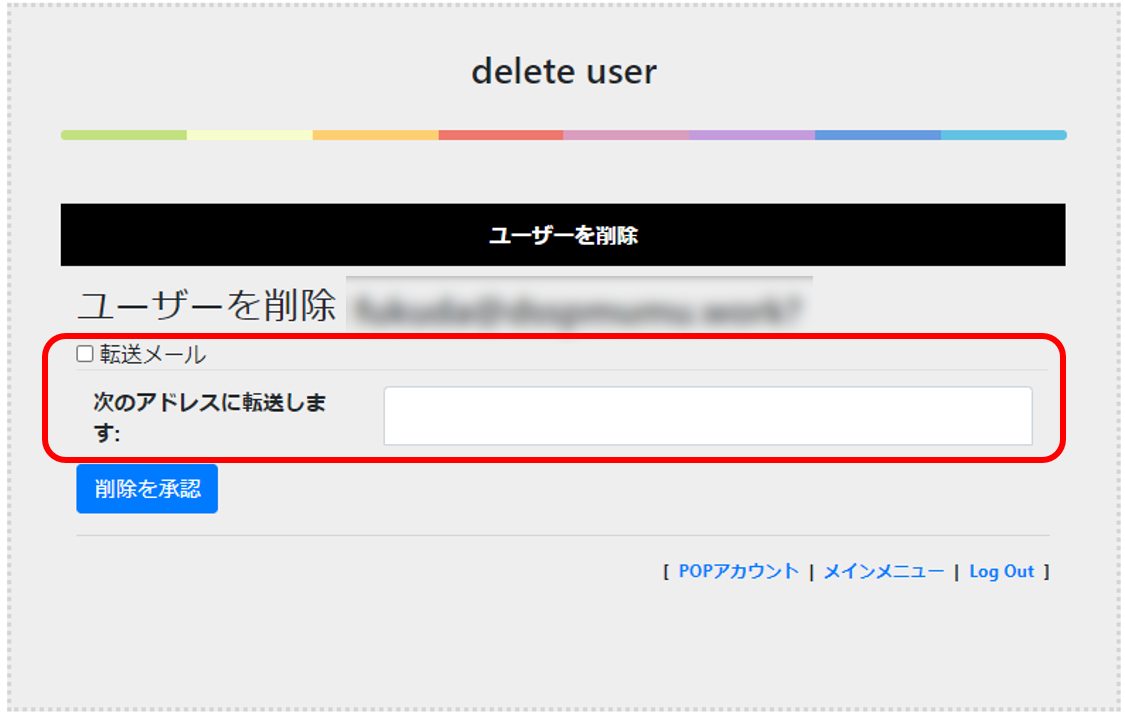
手順は以上です。
メールサーバー上のメールデータを長期間そのまま残しておくと、メールサーバーの容量が圧迫され、メールの受信動作が不安定になるケースが発生する場合がございます。
そのため、定期的に古いメールデータを削除することを行なってください。
